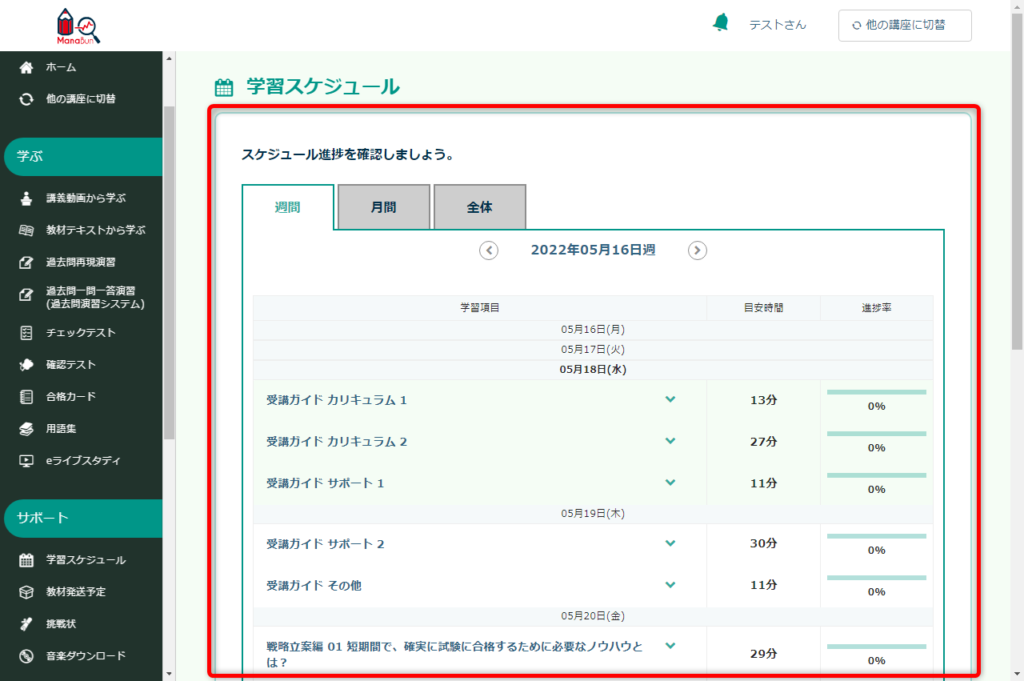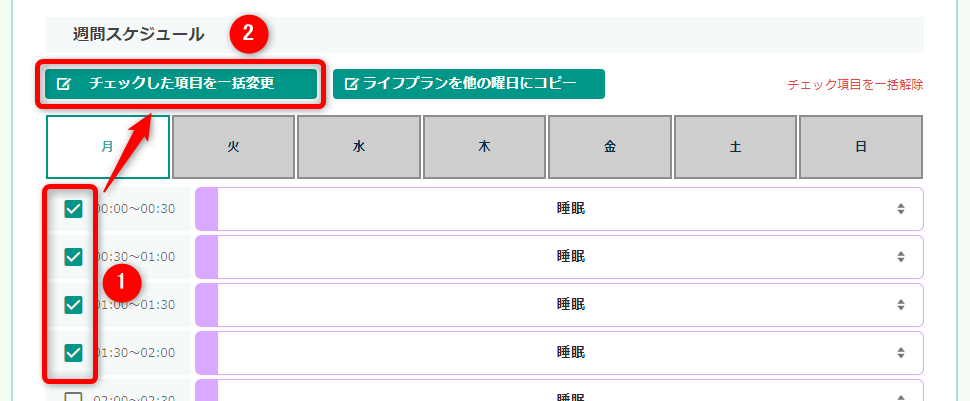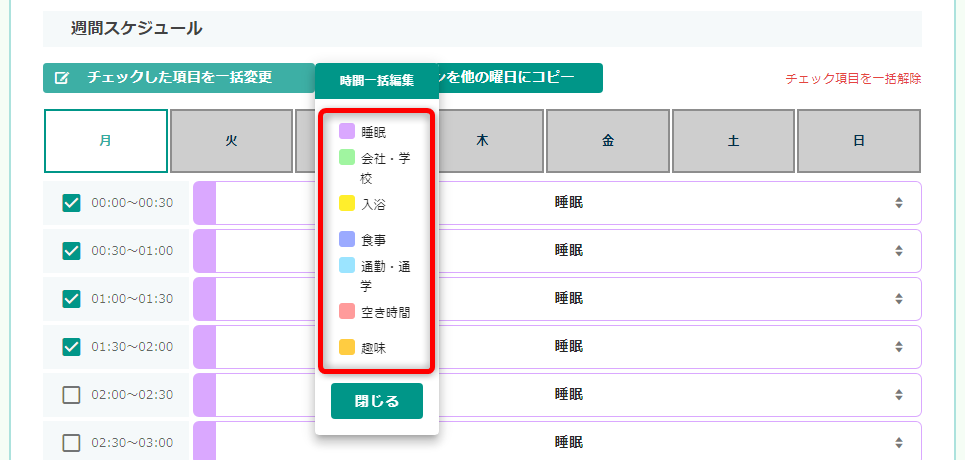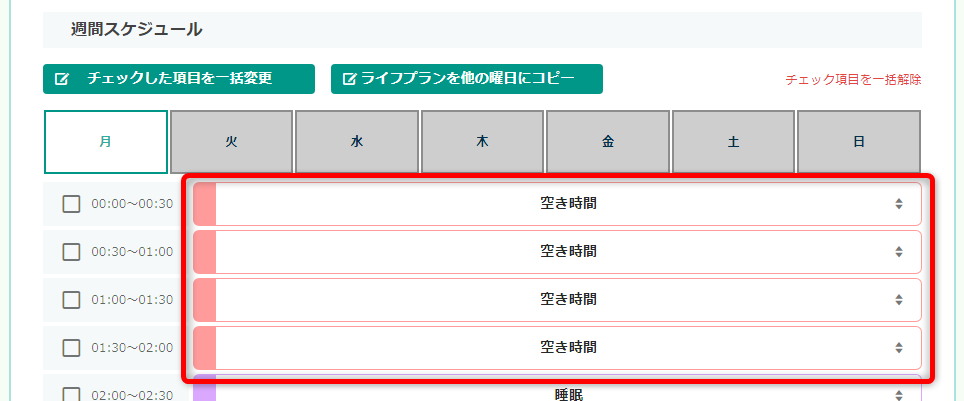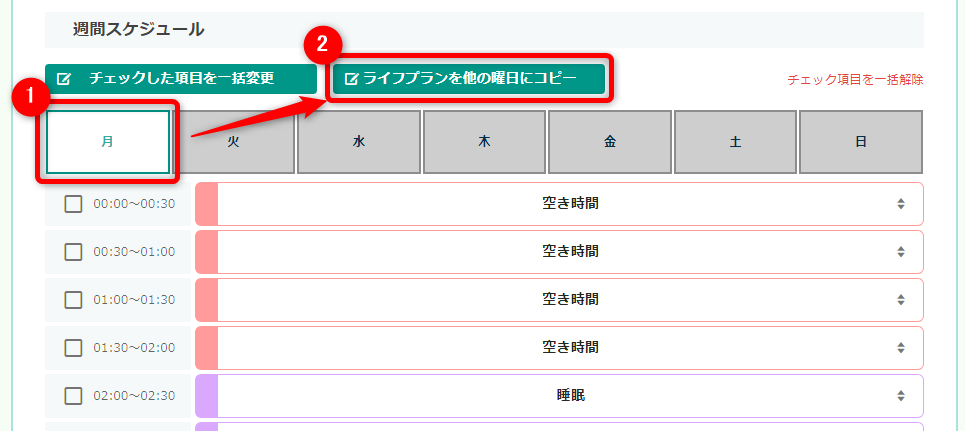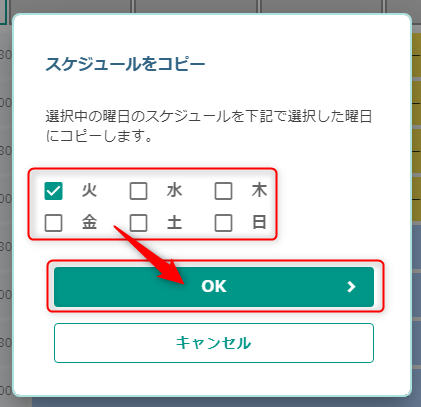ManaBunの「メニュー」>「学習スケジュール」から、設定されたライフスタイルをもとに目安となる学習スケジュールを設定することができます。
設定方法
※一例としてPCから操作いただいた際の画面で記載しておりますが、スマートフォンやManaBunアプリからご操作いただいた場合も、同様の操作となります。
- ManaBun(以下URL)へアクセスします。
https://manabun.foresight.jp/ - ログイン画面が表示されるため、ログインを行います。

- メニュー内の「学習スケジュール」をクリックします。

- スケジュール設定画面が表示されるため、曜日ごとにライフスタイルを設定します。
※一括変更や、曜日ごとに設定したライフスタイルを他の曜日にコピーすることも可能です。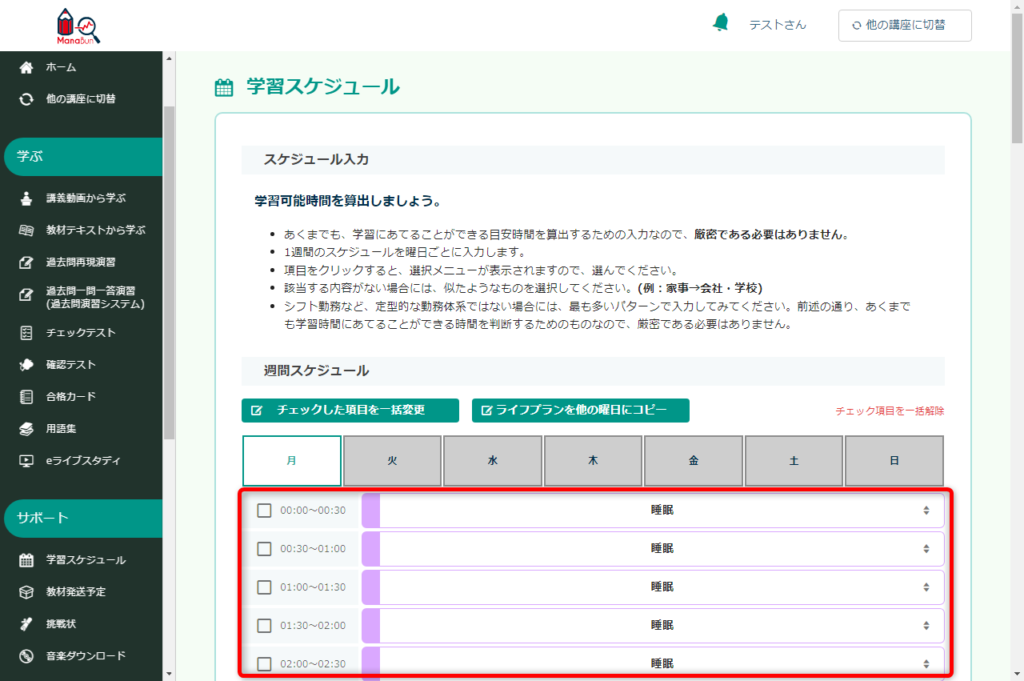
<ライフスタイルの一括変更方法>
<ライフスタイルを他の曜日にコピーする方法>
※以下は一例として「月曜日」を「火曜日」にコピーする方法となります。 - 「①学習モード」「②開始日/終了日」「③ボーナス週の有無」を設定します。
※ライフスタイルで設定された「空き時間」をそのまま学習可能時間として反映させたい場合は、「①学習モード」で【しっかり学習モード】をご選択ください。【ゆったり学習モード】を選択された場合は、設定された「空き時間」の半分が学習可能時間として反映されます。
- 【スケジュールを作成する】ボタンを押下します。
※学習時間が足りない旨の文言が表示される場合は、「空き時間」を増やした上で、再度操作をお試しください。
- スケジュールが作成されます。
※画像は一例として、2023年度行政書士講座のスケジュールとなります。